Dans l’univers de l’édition d’images, savoir rogner une photo est une compétence essentielle. Que vous soyez un photographe amateur cherchant à peaufiner vos clichés ou un professionnel désireux de créer des compositions attrayantes, maîtriser cet aspect dans un logiciel comme GIMP pourrait faire toute la différence. En 2025, avec le développement d’outils toujours plus diversifiés, le besoin d’une méthode simple et efficace de rognage demeure d’actualité. Ce guide vous présente les différentes stratégies pour recadrer une image avec GIMP, en vous offrant des techniques claires et faciles à suivre.
Les bases du rognage d’images dans GIMP
Le rognage d’image est un processus qui permet d’ajuster les dimensions d’une photo selon vos préférences. Que vous souhaitiez supprimer du contenu non désiré ou simplement améliorer la composition de votre image, GIMP propose diverses méthodes pour le faire efficacement. Voici un aperçu des principales techniques que vous pourrez utiliser :
- Utilisation de l’outil de sélection
- Utilisation de l’outil de découpage
- Modification de la taille du canevas
Chacune de ces méthodologies a ses avantages et peut être appliquée selon vos besoins spécifiques. Détaillons ces options afin de vous permettre de choisir celle qui vous convient le mieux.

Utilisation de l’outil de sélection
GIMP propose un outil de sélection qui vous permet de choisir précisément la partie de votre image que vous souhaitez conserver. Pour procéder, suivez ces étapes :
- Démarrez GIMP et ouvrez l’image que vous souhaitez rogner.
- Dans la boîte à outils, cliquez sur l’icône représentant un rectangle ou naviguez dans le menu « Outils » > « Outils de sélection ».
- Faites glisser votre souris pour sélectionner la zone désirée.
- Allez dans le menu supérieur, cliquez sur « Image » et sélectionnez « Rogner depuis la sélection ».
Cette méthode est particulièrement utile lorsque vous souhaitez avoir un contrôle précis sur ce qui est abandonné dans l’image. Cela vous permet de vous assurer que la composition finale respecte vos attentes artistiques.
Utilisation de l’outil de découpage
L’outil de découpage d’image est une autre option intégrée dans GIMP. Ce processus est légèrement différent et peut être exécuté comme suit :
- Accédez de nouveau à votre image ouverte dans GIMP.
- Sélectionnez l’outil de découpage dans la boîte à outils ou par « Outils » > « Outils de transformation » > « Découpage ».
- Choisissez la zone que vous souhaitez conserver. L’espace extérieur à la sélection va apparaître en gris.
- Pour finaliser, appuyez sur « Entrée ».
Cette méthode de découpage est plus rapide si vous êtes sûr de la zone à conserver, tout en garantissant un résultat soigné.
Modification de la taille du canevas
Une autre manière stratégique de rogner vos images consiste à ajuster la taille du canevas. Cette méthode permet de garder toute l’image intacte tout en modifiant l’espace visible. Voici comment faire :
- Ouvrez l’image dans GIMP.
- Cliquez sur « Image » puis « Taille du canevas ».
- Dans le menu qui apparaît, vous pouvez choisir de modifier la largeur ou la hauteur selon vos exigences.
- Un aperçu vous montrera la nouvelle zone que vous sélectionnez. Utilisez ce cadre comme guide et repositionnez l’image si nécessaire.
- Validez en cliquant sur « Redimensionner ».
Cette méthode est idéale si vous souhaitez simplement personnaliser la manière dont votre image est présentée sans supprimer des détails significatifs.
| Méthode | Avantages | Inconvénients |
|---|---|---|
| Outil de sélection | Précision dans le choix de la zone à conserver | Processus plus long si la sélection est complexe |
| Outil de découpage | Rapidité et simplicité | Moins de contrôle sur de petites sélections |
| Modification de la taille du canevas | Conserve l’intégralité de l’image | Peut être déroutant pour les débutants |
Éléments de composition visuelle lors du rognage
La composition visuelle est cruciale pour réaliser des images percutantes. Un bon rognage n’implique pas simplement d’enlever des parties de l’image, mais également de penser à l’équilibre esthétique. Voici quelques éléments importants à considérer :
- Règle des tiers : Cette approche encourage à diviser l’image en tiers pour aider à positionner les éléments clés.
- Lignes directrices : Utilisez des lignes naturelles dans l’image pour diriger l’œil du spectateur.
- Point focal : Assurez-vous que l’objet principal soit mis en évidence après le rognage.
Si vous êtes habituellement un utilisateur de logiciels comme Adobe Photoshop ou Affinity Photo, sachez que ces principes s’appliquent également dans GIMP.
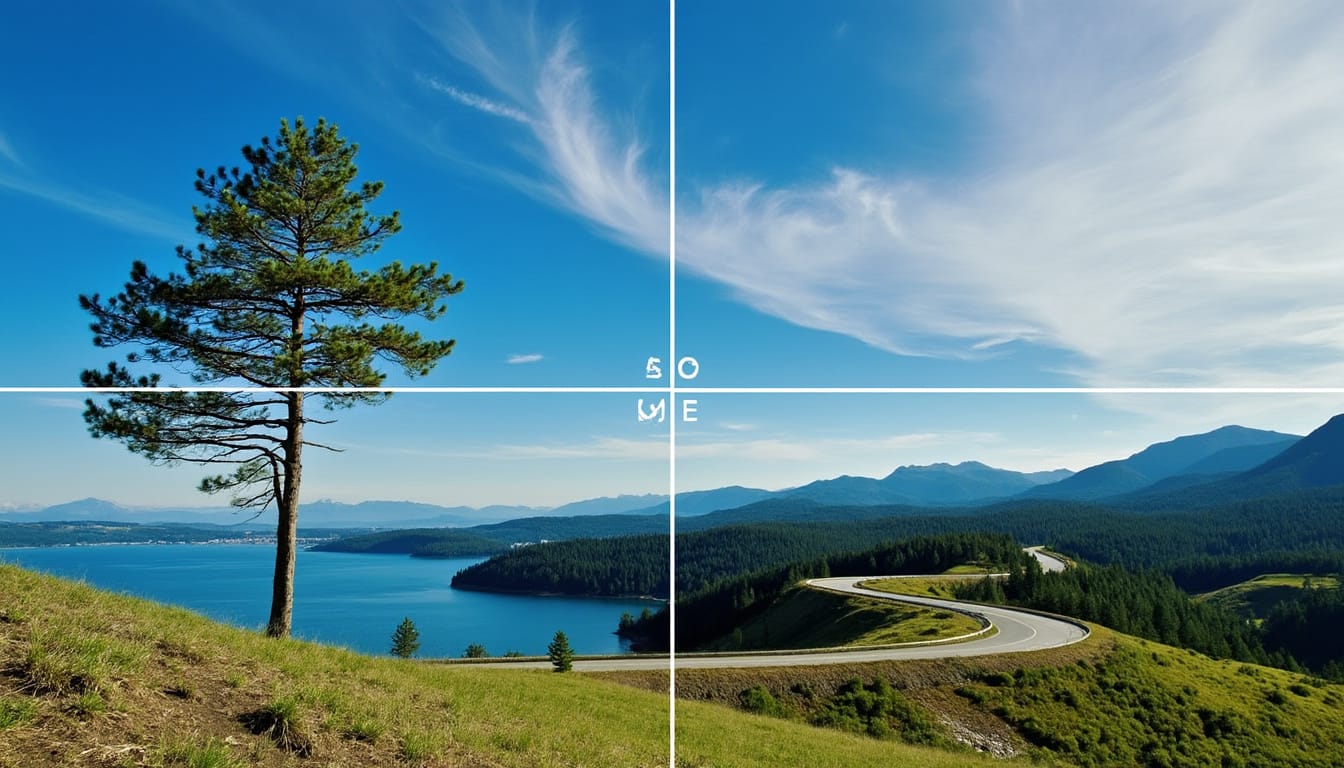
Règle des tiers expliquée
En appliquant la règle des tiers, vous vous adressez à la manière dont la majorité des gens perçoivent les images. En traçant deux lignes verticales et deux lignes horizontales, vous créez neuf segments qui divisent l’image. Positionner des éléments clés à ces intersections crée une composition plus dynamique. Par exemple, si vous rognez un paysage, placez l’horizon le long de l’une des lignes horizontales pour un effet optimal.
Utilisation des lignes directrices
Les lignes directrices sont un autre élément puissant de la composition visuelle. Lorsque vous rognez une image, essayez de préserver des lignes qui mènent l’œil vers le sujet principal. Cela peut être une route, un ruisseau ou même des ombres. Ces éléments aident à créer une sensation de profondeur.
Optimisation des images après le rognage avec GIMP
Une fois votre image retouchée par le rognage, il peut être profitable de l’optimiser davantage. En effet, l’amélioration de la qualité de l’image et la préparation pour différents formats de destination (web, impression, etc.) sont des étapes essentielles. Voici quelques conseils :
- Ajuster la luminosité et le contraste : Ces paramètres peuvent changer l’ambiance de l’image.
- Appliquer des filtres : En utilisant des filtres de GIMP, vous pouvez créer des effets uniques.
- Redimensionner l’image : Assurez-vous que la taille de l’image correspond à son utilisation finale.
Ces éléments contribueront à maximiser l’impact visuel de votre travail. Si vous vous servez déjà de plateformes telles que Photopea ou Pixlr, certains outils d’optimisation se retrouveront sous une forme similaire.
| Élément | Impact sur l’image | Outils dans GIMP |
|---|---|---|
| Luminosité | Peut rendre l’image plus vive | Outils de couleur > Luminosité-Contraste |
| Contraste | Augmente la profondeur des couleurs | Outils de couleur > Luminosité-Contraste |
| Filtres | Ajoute créativité et diversité | Filtres > [choisir un filtre] |
| Redimensionner | Optimise l’image pour le support ciblé | Image > Redimensionner |
Intégration des compétences de rognage avec d’autres logiciels
Savoir rogner dans GIMP peut également se compléter par des compétences dans d’autres logiciels de traitement d’images. Chaque outil a ses propres spécificités qui peuvent enrichir vos connaissances. Voici quelques exemples de programmes populaires et ce qu’ils offrent :
- Adobe Photoshop : Outils de découpe avancés et fonctionnalités automatiques.
- Canva : Idéal pour créer des graphismes sociaux avec des options de rognage simplifiées.
- Paint.NET : Logiciel léger mais avec une bonne diversité d’outils de rognage.
- CorelDRAW : Utile pour les designs vectoriels incluant des options de rognage.
Ces logiciels peuvent être complémentaires à GIMP, et en utilisant leurs forces respectives, vous pouvez faire bon usage de la méthode de rognage afin d’obtenir des résultats finalisés.
Créer des visuels cohérents entre divers logiciels
Avoir la compétence de rogner avec plusieurs outils ne se limite pas à l’aspect technique. Il est également essentiel de maintenir une approche cohérente dans le style visuel. Cela implique :
- Utilisation de palettes de couleurs similaires
- Adhésion à des typographies identiques
- Formation sur des styles d’illustration ou de traitement de photo communs
Avec une pratique régulière dans divers logiciels, vous pouvez facilement combiner vos connaissances pour un rendu plus professionnel.
Conclusion sur les avantages de GIMP pour le rognage d’images
Choisir GIMP comme outil principal pour rogner vos images offre divers bénéficiaires à tout créateur. Sa gratuité et son accessibilité en font un choix privilégié pour les designers en herbe. De plus, sa compatibilité avec de nombreux formats vous permet d’exporter vos créations où vous le souhaitez. En mettant en œuvre les techniques discutées ci-dessus, vous serez en mesure de créer des images de qualité professionnelle qui captivent l’attention et transmettent votre message visuel efficacement.


